![]() При работе с Linux системами иногда возникают проблемы, разобраться с которыми можно только при прямом подключении к консоли Linux и привычные удобные инструменты удалённого доступа, типа любимого SSH-клиента, в такие моменты могут быть недоступны. В среде виртуализации можно столкнуться с ситуацией, когда Linux система загружается с низким разрешением экрана и это делает крайне неудобной работу с данными, выводимыми на консоль.
При работе с Linux системами иногда возникают проблемы, разобраться с которыми можно только при прямом подключении к консоли Linux и привычные удобные инструменты удалённого доступа, типа любимого SSH-клиента, в такие моменты могут быть недоступны. В среде виртуализации можно столкнуться с ситуацией, когда Linux система загружается с низким разрешением экрана и это делает крайне неудобной работу с данными, выводимыми на консоль.
Вот так, например, может выглядеть консоль виртуальной машины с не самой актуальной версией Red Hat Enterprise Linux, запущенная в Hyper-V:
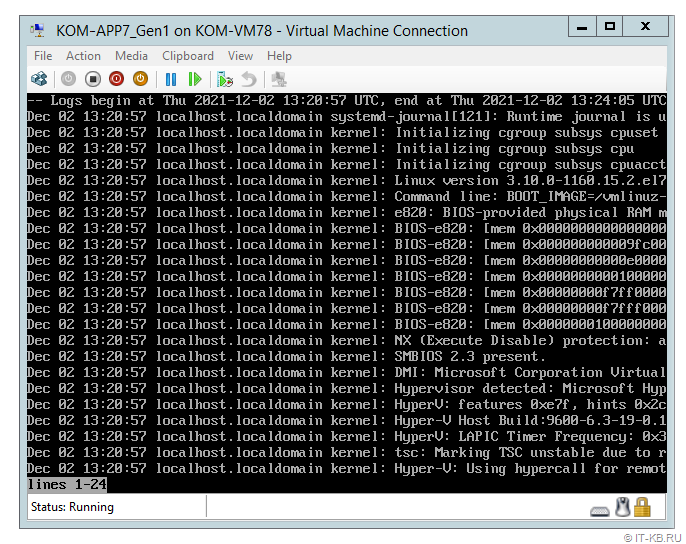
Читать с консоли логи в таком виде занятие не из приятных. Поэтому в подобных ситуациях может потребоваться увеличение разрешения экрана, используемое в параметрах загрузки ядра Linux в настройках загрузчика Grub.
Чтобы изменить разрешение экрана на время текущей загрузки, мы можем расширить параметры загрузки ядра. Для этого в ходе загрузки гостевой Linux системы, дождавшись этапа выбора вариантов загрузки, выберем интересующий нас пункт и нажмём "e":
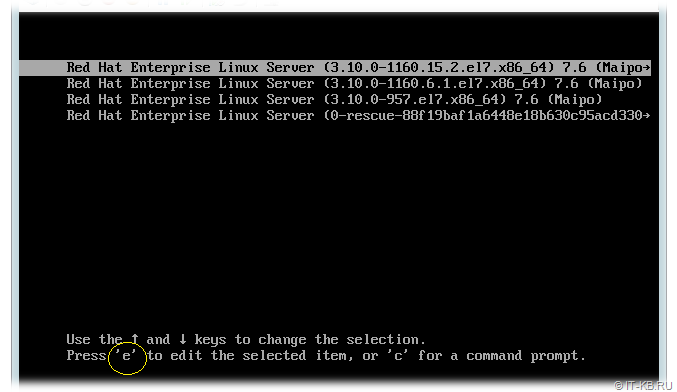
В редакторе выбранной записи дойдём до параметров загрузки ядра (длинное значение, в котором присутствует vmlinuz-*) в конце строки добавим параметр запроса списка поддерживаемых разрешений vga=ask.
После этого для запуска загрузки с добавленным нами параметром нажмём сочетание клавиш Ctrl+x:
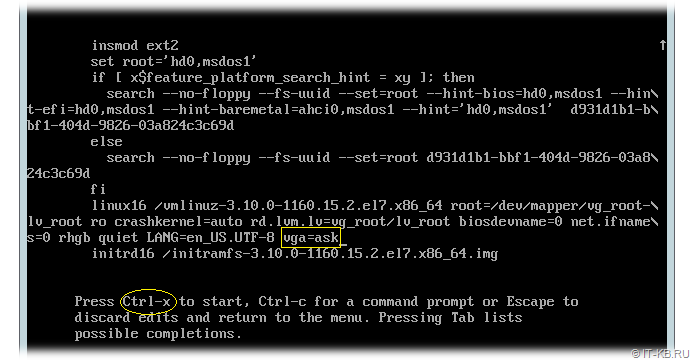
Далее последует запрос подтверждения вывода информации о поддерживаемых видео режимах. Нажимаем Enter.

Перед нами появится таблица с видео режимами и для каждого из режимов в первом столбце будет указан цифровой или буквенный код. В нашем примере, решено использовать разрешение 1024x768x32 и поэтому в запрос внизу экрана мы вводим соответствующий код "m":
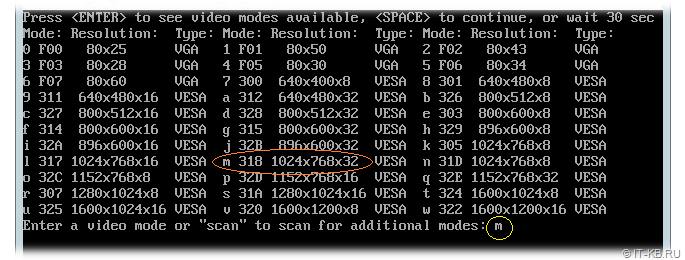
Дальнейшая загрузка системы пойдёт в более комфортном для работы увеличенном разрешении.
Дополнительную информацию об изменении разрешений, в том числе и о том, как задать Linux системе нужные параметры разрешения на постоянной основе, можно подчерпнуть из статьи "Linux Hint - Set Screen Resolution using Kernel Boot Parameter on Linux".
 RSS - Записи
RSS - Записи
Интересно. Видимо, только на RedHat работает. Попробовал на другом дистрибутиве - добавление параметра ничего нового не дало
Описанный метод выполнялся на RHEL 7.6. На скриншотах это видно. За другие версии сказать не могу, не проверял.